win11系统更新后桌面不显示内容怎么解决?
win11系统更新后桌面不显示内容怎么解决?近期有些用户都在反应说,电脑升级更新了系统之后,桌面上的内容就都不显示出来了,关于这个问题,很多人都不知道该如何解决,那么今日的win11教程就来和大伙分享解决方法,一起来看看详细的操作步骤吧。
解决方法如下
方法一
1、我们按下键盘“Ctrl+Del+Alt”组合键。
2、然后在其中选择并打开“任务管理器”。
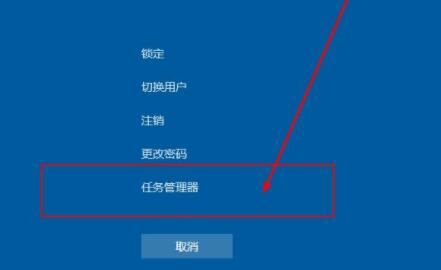
2、打开之后点击左上角“文件”,选择“运行新任务”。
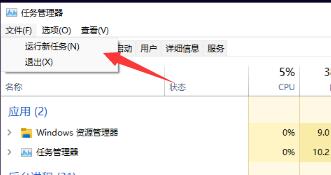
3、然后在其中输入“explorer.exe”,勾选下方“以系统管理权限创建此任务”,并回车确定就可以重启桌面了。
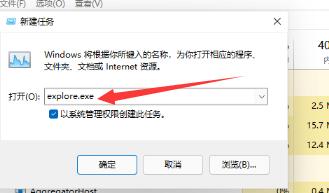
方法二
1、如果我们只是因为没有了桌面图标,那么通过开始菜单进入“设置”。
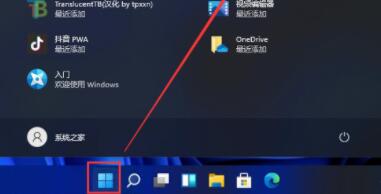
2、然后点击左侧栏中的“个性化”。
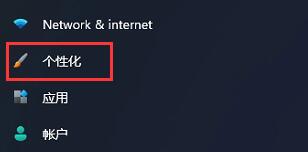
3、然后找到右侧找到“主题”选项。
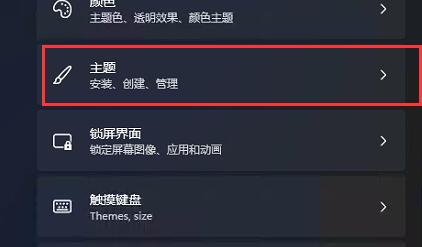
4、接着进入“相关设置”下的“桌面图标设置”就可以在其中打开桌面图标了。
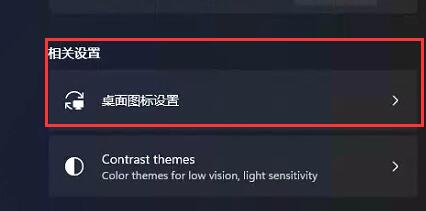
相关文章
- win11系统字体显示不完全怎么办?win11字体显示不全异常解决方法
- win11怎么启动杜比音效?win11系统杜比音效开启教程
- win11系统如何关闭大小写提示?win11大小写提示关闭教程
- win11如何设置锁屏时间?win11系统设置锁屏时间教程
- win11系统如何设置下滑关机?win11屏幕下滑关机设置方法
- win11找不到蓝牙开关怎么办?win11系统恢复蓝牙开关解决办法
- win11系统怎么恢复初始化?win11电脑恢复出厂设置操作教程
- win11系统无法打开软件怎么办?win11打不开软件解决方法
- win11系统蓝屏文件在哪里?win11查看蓝屏文件方法介绍
- Win11最新23H2系统怎么下载?Win11 23H2 22631.2792纯净版下载方法
- windows11哪个版本最好用?2023全新win11 23h2系统镜像下载
- 深度技术ghost win11纯净版系统下载_windows11系统64位稳定镜像文件下载
- win11和win10哪个系统好用?win11和win10选哪个?
- Win11系统下载安装常见问题有哪些?Win11系统下载安装常见问题解答
- Win11系统如何下载安卓APP?Win11系统下载安卓APP的操作步骤
